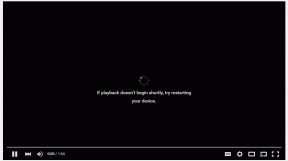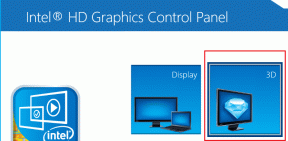मेरे नोटिफ़िकेशन iPhone पर आवाज़ क्यों नहीं कर रहे हैं?
अनेक वस्तुओं का संग्रह / / April 03, 2023

iPhone Apple Inc. का सबसे सफल उपकरण है। साथ ही, यह उपयोगकर्ताओं को नवीनतम और सबसे दिलचस्प सुविधाओं के साथ एक प्रीमियम-स्तर का अनुभव प्रदान करता है। और इसके ऑपरेटिंग सिस्टम, iOS, सुरक्षा स्तर, UI और गति के कारण उल्लेखनीय हैं। लेकिन आईओएस उपयोगकर्ता अक्सर एक मुद्दे पर आते हैं, पूछते हैं कि मेरी सूचनाएं आईफोन पर आवाज क्यों नहीं कर रही हैं। यह समस्या महत्वपूर्ण जानकारी को नज़रअंदाज़ करना कठिन बना देती है, विशेष रूप से तब जब आपका डिवाइस आपके हाथों में या पास में न हो। यह मार्गदर्शिका आपको कुछ समस्या निवारण युक्तियों के बारे में बताएगी जो काम न करने वाली iPhone सूचना ध्वनि को ठीक करने में आपकी सहायता करेंगी। साथ ही, आप iOS 15 नोटिफिकेशन साउंड नॉट वर्किंग प्रॉब्लम को समझने और ठीक करने में सक्षम होंगे। चलो शुरू करें!

विषयसूची
- मेरे नोटिफ़िकेशन iPhone पर आवाज़ क्यों नहीं कर रहे हैं?
- पहला तरीका: साइलेंट मोड और डीएनडी को बंद कर दें
- विधि 2: संदेश सूचनाओं की अनुमति दें
- विधि 3: iMessages से प्राप्तकर्ता को अनम्यूट करें
- विधि 4: फोर्स क्विट मैसेज ऐप
- विधि 5: iMessage को पुन: सक्षम करें
- विधि 6: iPhone को पुनरारंभ करें
- विधि 7: फ़िल्टर अज्ञात प्रेषक सुविधा को अक्षम करें
- विधि 8: ब्लूटूथ डिवाइस को डिस्कनेक्ट करें
- विधि 9: संपर्कों को अनवरोधित करें
- विधि 10: संदेश अलर्ट टोन सक्षम करें
- विधि 11: मुझे सूचित करें को सक्षम करें
- विधि 12: आईओएस अपडेट करें
- विधि 13: पाठ संदेश अग्रेषण अक्षम करें
- विधि 14: सभी सेटिंग्स रीसेट करें
- विधि 15: फ़ैक्टरी रीसेट करें
- विधि 16: Apple सहायता से संपर्क करें
मेरे नोटिफ़िकेशन iPhone पर आवाज़ क्यों नहीं कर रहे हैं?
यह समस्या आपके द्वारा अपने iPhone पर बदली गई सिस्टम सेटिंग द्वारा लाई जा सकती है। यह भी संभव है कि आपने गलती से कुछ इन-ऐप एडजस्टमेंट कर दिए हों जिससे ऐप का नोटिफिकेशन बंद हो गया हो, जो ऐप-विशिष्ट होगा।
कभी-कभी, समस्या एक साधारण डिवाइस बग के कारण हो सकती है जिसे डिवाइस को पुनरारंभ करके हल किया जा सकता है। आप ऐप को बलपूर्वक बंद करके और इसे फिर से खोलकर iPhone ऐप नोटिफिकेशन ध्वनि समस्याओं को हल करने में सक्षम हो सकते हैं। जो भी स्थिति हो, iPhone के नो टेक्स्ट मैसेज अलर्ट और iOS 15 नोटिफिकेशन साउंड के काम न करने की समस्या को हल करने के लिए नीचे सूचीबद्ध समाधानों का उपयोग करें।
पहला तरीका: साइलेंट मोड और डीएनडी को बंद कर दें
एक बार जब आप अपने iPhone को साइलेंट मोड में रखते हैं तो नए टेक्स्ट के लिए नोटिफिकेशन टोन नहीं होगा। इसे ठीक करने के लिए वॉल्यूम बटन के ऊपर स्थित म्यूट स्विच को पुश करके अपने iPhone पर साइलेंट मोड को बंद करें।
दूसरा, जब आपका आईफोन डू नॉट डिस्टर्ब मोड में होता है, तो नए टेक्स्ट के कारण यह कंपन या ध्वनि नहीं करता है। आईओएस नियंत्रण केंद्र खोलें और यह देखने के लिए जांचें कि डीएनडी आइकन (एक वर्धमान चंद्रमा) इसे हल करने के लिए बैंगनी है या नहीं। यदि ऐसा है, तो डीएनडी को निष्क्रिय करने के लिए इसे टैप करें।
1. खोलें समायोजन आपके iPhone पर ऐप।

2. पर टैप करें परेशान न करें विकल्प।
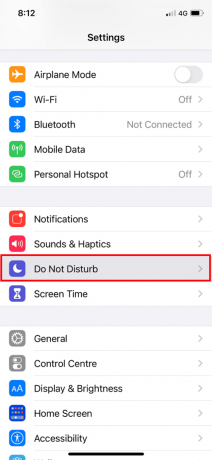
3. बंद करें के लिए टॉगल करें परेशान न करें विकल्प।
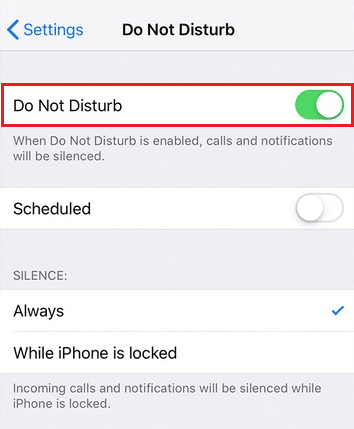
इसके अतिरिक्त, iOS 15 और बाद के संस्करणों में फ़ोकस मोड आपको यह चुनने देता है कि आप किन ऐप्स और लोगों से सूचनाओं की अनुमति देना चाहते हैं। यदि आप इनका उपयोग कर रहे हैं तो इनमें से किसी भी मोड को अक्षम करने के लिए कंट्रोल सेंटर या सेटिंग ऐप का उपयोग करें।
विधि 2: संदेश सूचनाओं की अनुमति दें
संदेश एप्लिकेशन को लॉक स्क्रीन, सूचना केंद्र और अन्य स्थानों पर संदेश प्रदर्शित करने के लिए सक्षम करें यदि पाठ संदेश आपके iPhone पर सूचनाओं के रूप में दिखाई नहीं दे रहे हैं। काम नहीं कर रहे iPhone अधिसूचना ध्वनि को ठीक करने के लिए नीचे दिए गए चरणों का पालन करें
1. पर जाए सेटिंग्स> सूचनाएं> संदेश.
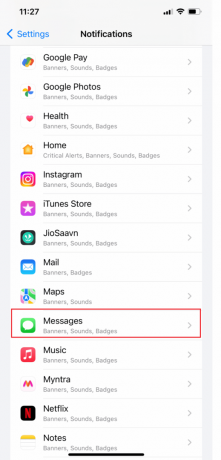
2. चालू करो के लिए टॉगल करें सूचनाओं की अनुमति दें विकल्प।
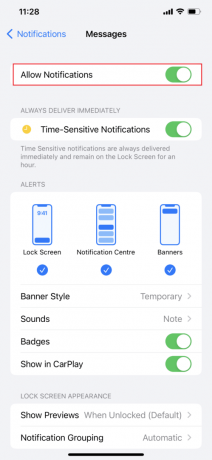
3. सक्षम करें बैनर, अधिसूचना केंद्र, और लॉक स्क्रीन विकल्प।
4. वांछित जोरदार संदेश चुनें अलर्ट टोन से ध्वनि मेन्यू।
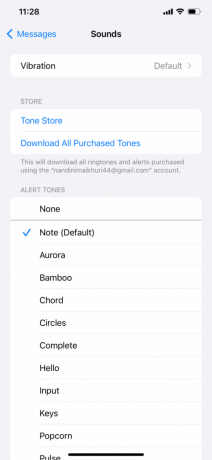
टिप्पणी: यदि वास्तविक संदेश सामग्री आपके iPhone की लॉक स्क्रीन पर दिखाई नहीं दे रही है, तो चयन करें हमेशा अंतर्गत पूर्वावलोकन दिखाएं.
यह भी पढ़ें: मैं अपने iPhone पर धीमे इंटरनेट को कैसे ठीक करूं?
विधि 3: iMessages से प्राप्तकर्ता को अनम्यूट करें
iPhone आपको सूचित नहीं करेगा जब कोई या कोई समूह आपको एक नया पाठ या iMessage भेजता है आपके द्वारा उन्हें म्यूट करने के बाद। नीचे दिए गए अनुभागों में काम न करने वाले iPhone सूचना ध्वनि को ठीक करने का तरीका खोजें:
1. खोलें संदेशों आपके iPhone पर ऐप।

2. पर टैप करें वांछित संदेश जिसके लिए अलर्ट छुपाए गए हैं।
3. फिर, पर टैप करें मैं आइकन ऊपरी दाएं कोने से, जैसा कि नीचे दिखाया गया है।
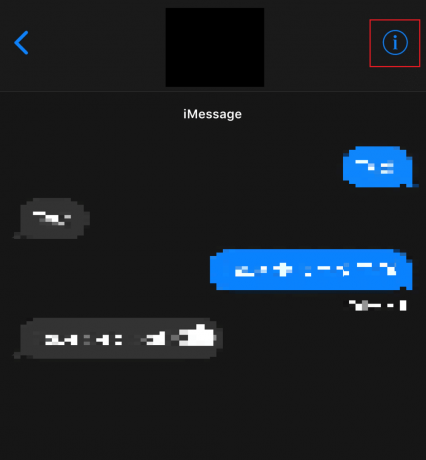
4. बंद करें के लिए टॉगल करें अलर्ट छुपाएं विकल्प।

विधि 4: फोर्स क्विट मैसेज ऐप
अगर मैसेज ऐप बैकग्राउंड में खुला है, बलपूर्वक इस एप्लिकेशन को छोड़ दें. मैसेज ऐप को फ़ोर्स क्विट करने के लिए आप नीचे दिए गए स्टेप्स को फॉलो कर सकते हैं।
- iPhone X या iPhone के नवीनतम मॉडल पर: से ऊपर की ओर स्वाइप करें तल और पर रुकें मध्यआपकी स्क्रीन का आपके द्वारा हाल ही में उपयोग किए गए सभी ऐप्स को देखने के लिए।
- iPhone 8 या iPhone के पुराने मॉडल पर: डबल-क्लिक करें होम बटन आपके द्वारा हाल ही में उपयोग किए गए ऐप्स को देखने के लिए।
इसके बाद सभी बैकग्राउंड ऐप्स आ जाएंगे, इसे बंद कर दें संदेश ऐप और उन्हें ठीक करने के लिए पृष्ठभूमि में चलने से रोकें iPhone अधिसूचना ध्वनि काम नहीं कर रही समस्या।
विधि 5: iMessage को पुन: सक्षम करें
iMessage मित्रों, परिवार और सहकर्मियों के साथ जुड़ना आसान बनाता है। यह पुष्टि करना अनिवार्य है कि जारी रखने से पहले iMessage चालू और सक्रिय है या नहीं। IPhone पर कोई पाठ संदेश अलर्ट ठीक करने के लिए नीचे दिए गए चरणों का पालन करें:
1. आईफोन लॉन्च करें समायोजन.
2. फिर, पर टैप करें संदेशों.
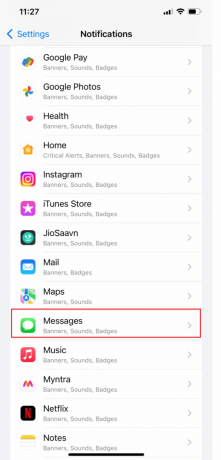
3. बंद करें के लिए टॉगल करें iMessage विकल्प।
4. फिर, कुछ सेकंड के बाद, चालू करो के लिए फिर से टॉगल करें iMessage विकल्प।

यह भी पढ़ें: इस संदेश को भेजने के लिए iMessage को सक्षम करने की आवश्यकता को ठीक करें
विधि 6: iPhone को पुनरारंभ करें
ऐसे समय होते हैं जब आप खुद से पूछते हैं कि मेरी सूचनाएँ iPhone पर ध्वनि क्यों नहीं कर रही हैं। इस समस्या को हल करने के लिए, आप समस्या को ठीक करने के लिए अपने डिवाइस को पुनरारंभ या रीबूट करने का प्रयास कर सकते हैं। यह सिस्टम को फ्रीजिंग और ग्लिट्स से रिफ्रेश करेगा। पर हमारा लेख पढ़ सकते हैं कैसे iPhone X को पुनरारंभ करें पुनः आरंभ करने का तरीका जानने के लिए।

विधि 7: फ़िल्टर अज्ञात प्रेषक सुविधा को अक्षम करें
एक iPhone का उपयोग करके, आप अजनबियों से स्पैम और टेक्स्ट को स्वचालित रूप से फ़िल्टर कर सकते हैं। दुर्लभ मामलों में, यदि आप इसे सक्षम करते हैं, तो आप कुछ महत्वपूर्ण पाठ सूचनाएँ खो सकते हैं। इसके अतिरिक्त, संदेश ऐप उन लोगों से प्राप्त होने वाले किसी भी पाठ संदेश को सॉर्ट करेगा जो आपकी संपर्क सूची में नहीं हैं और आपको उनके बारे में सचेत नहीं करेगा। काम नहीं कर रहे iOS 15 अधिसूचना ध्वनि को ठीक करने के लिए नीचे दिए गए चरणों का पालन करें:
1. पर समायोजन ऐप, पर टैप करें संदेशोंविकल्प।
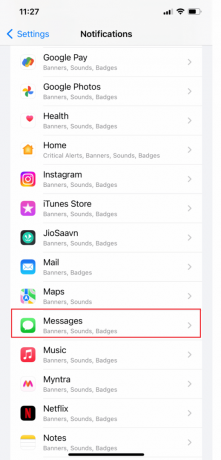
2. अब, नीचे की ओर स्वाइप करें और टैप करें अज्ञात और स्पैम.
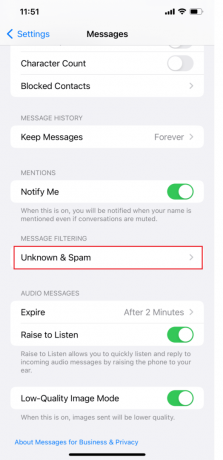
3. तब, बंद करें के लिए टॉगल करें अज्ञात प्रेषकों को फ़िल्टर करें विकल्प।

यह भी पढ़ें: iMessage पर डिलीवर को चुपचाप कैसे बंद करें I
विधि 8: ब्लूटूथ डिवाइस को डिस्कनेक्ट करें
यदि आप भूल जाते हैं और उन्हें अपने iPhone से जुड़ा छोड़ देते हैं, तो नया पाठ संदेश ध्वनि डिवाइस के स्पीकर के बजाय उन ब्लूटूथ ईयरबड्स या डिवाइसों के माध्यम से आउटपुट हो सकता है।
आइए देखें कि अपने iPhone से ब्लूटूथ डिवाइस को कैसे डिस्कनेक्ट करें।
1. खोलें समायोजन आपके iPhone पर ऐप।
2. फिर, पर टैप करें ब्लूटूथ विकल्प।

3. पता लगाएँ और पर टैप करें कनेक्टेड डिवाइस.
4. इसके बाद पर टैप करें मैं आइकन सूचीबद्ध डिवाइस के दाईं ओर से।

5. पर थपथपाना इस डिवाइस को भूल जाइए विकल्प और अपनी पसंद की पुष्टि करें।
IOS 15 नोटिफिकेशन साउंड नॉट वर्किंग इश्यू को ठीक करने के लिए और तरीके जानने के लिए आगे पढ़ते रहें।
विधि 9: संपर्कों को अनवरोधित करें
आपके द्वारा किसी को ब्लॉक करने के बाद, वे आपको टेक्स्ट या कॉल करने में असमर्थ हैं। यह देखने के लिए जांचें कि क्या कोई विशिष्ट व्यक्ति (अनजाने में या उद्देश्य से) इसमें नहीं जोड़ा गया है ब्लॉक सूची यदि आप उनसे पाठ संदेश प्राप्त नहीं कर रहे हैं। मेरी सूचनाएँ iPhone समस्या पर ध्वनि क्यों नहीं कर रही हैं, इसे ठीक करने के लिए नीचे दिए गए चरणों का पालन करें:
1. खुला समायोजन और टैप करें सूचनाएं >संदेशों.
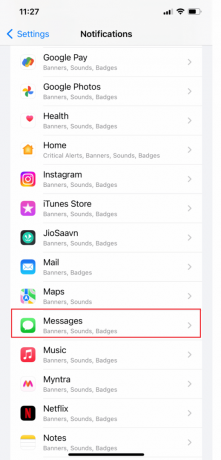
2. पर थपथपाना ब्लॉक किये हुए कॉन्टेक्ट्स.
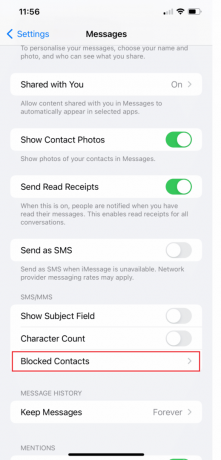
3. व्यक्ति के नाम या फ़ोन नंबर पर बाईं ओर स्वाइप करें, यदि वे यहां सूचीबद्ध हैं, और टैप करें अनब्लॉक.
विधि 10: संदेश अलर्ट टोन सक्षम करें
जब आप अपने iPhone पर कोई नया संदेश या सूचना प्राप्त करते हैं, तो यह एक अलर्ट टोन बजाएगा। यदि आप अपने iPhone पर किसी विशेष सेवा या ऐप के लिए अलर्ट टोन का चयन नहीं करते हैं, तो कोई नई सूचना प्राप्त होने पर कोई ध्वनि नहीं चलेगी। मेरी सूचनाएँ iPhone समस्या पर ध्वनि क्यों नहीं कर रही हैं, इसे ठीक करने के लिए नीचे दिए गए चरणों का पालन करें:
1. खुला समायोजन आपके iPhone पर ऐप।
2. अब, पर टैप करें ध्वनि और हैप्टिक्स.
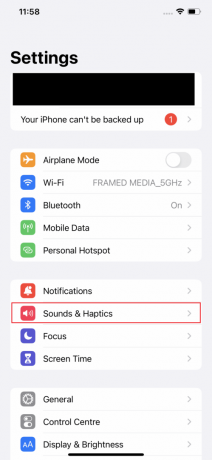
3. फिर, पर टैप करें व्याख्यान का लहजा.
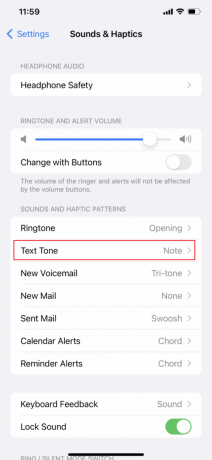
4. पर टैप करें वांछित स्वर यदि अलर्ट प्रकार किसी पर सेट नहीं है तो इसे अपने पाठ/सूचना टोन के रूप में चुनने के लिए पृष्ठ पर सूचीबद्ध करें।
टिप्पणी: इस पर लौटे ध्वनि और हैप्टिक्स पेज और सुनिश्चित करें कि अन्य सभी सेवाओं और एप्लिकेशन (जैसे मेल, वॉइसमेल, एयरड्रॉप, आदि) के लिए अलर्ट टोन सक्षम हैं। यदि उनमें से कोई भी नहीं है, तो अधिसूचना टोन का चयन करना सुनिश्चित करें।

यह भी पढ़ें: IPhone पर पुराने नोटिफिकेशन कैसे देखें
विधि 11: मुझे सूचित करें को सक्षम करें
क्या आपने बातचीत को म्यूट कर दिया क्योंकि बहुत अधिक समूह iMessage सूचनाएं प्राप्त करने के बाद आप बुरे मूड में थे? जब तक कोई विशेष रूप से म्यूट किए गए वार्तालाप में आपका उल्लेख नहीं करता तब तक आपको सूचनाएं प्राप्त नहीं होंगी. ऐसा करने से, आप विशेष रूप से आपका उल्लेख करने वाली सूचनाओं पर नज़र रखते हुए अनावश्यक पाठ सूचनाओं में कटौती कर सकते हैं। मेरी सूचनाएँ iPhone समस्या पर ध्वनि क्यों नहीं कर रही हैं, इसे ठीक करने के लिए नीचे दिए गए चरणों का पालन करें:
1. खुला समायोजन और टैप करें संदेशों.
2. अब, नीचे स्वाइप करें और चालू करो के लिए टॉगल करें मुझे सूचित करें विकल्प।
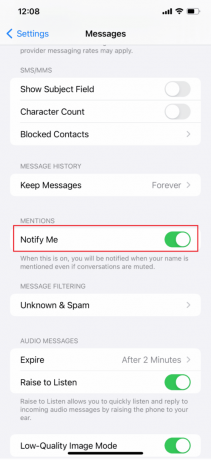
विधि 12: आईओएस अपडेट करें
आईफोन रखने के बारे में सबसे अच्छी चीजों में से एक यह है कि आपको अपने डिवाइस के ऑपरेटिंग सिस्टम के लिए नियमित अपडेट मिलते रहते हैं। यह अन्य Apple उत्पादों के लिए भी सही है, लेकिन iPhone वह है जो सबसे अधिक बार अपडेट होता है। आप आईओएस के लिए कई अपडेट प्राप्त करते हैं क्योंकि ऐप्पल अपने उत्पादों के साथ यथासंभव अधिक से अधिक समस्याओं को ठीक करना चाहता है। एक समस्या जो पिछले आईओएस अपडेट में मौजूद थी, उसे हाल ही के अपडेट और आगे के अपडेट में ठीक किया जाना चाहिए। मेरी सूचनाएँ iPhone समस्या पर ध्वनि क्यों नहीं कर रही हैं, इसे ठीक करने के लिए नीचे दिए गए चरणों का पालन करें:
1. अपने iPhone पर, लॉन्च करें समायोजन अनुप्रयोग।
2. पर थपथपाना आम मेनू से।
3. फिर, पर टैप करें सॉफ्टवेयर अपडेट.

4. पर थपथपाना डाउनलोड करो और इंस्टॉल करो.
टिप्पणी: चुनना जारी रखना या रद्द करना यदि आपको कोई संदेश प्राप्त होता है जिसमें आपसे कुछ ऐप्स को अस्थायी रूप से हटाने के लिए कहा जाता है ताकि iOS अपडेट हो सके।

5ए. अगर आप चाहते हैं कि अपडेट हो तुरंत, पर टैप करें स्थापित करना विकल्प।
5बी। या, अगर आप टैप करते हैं आज रात स्थापित करें और सोने से पहले अपने iOS डिवाइस को पावर में प्लग करें, आपका डिवाइस होगा रातोंरात स्वचालित रूप से अपडेट किया गया.
टिप्पणी: आपको बाद में सॉफ्टवेयर को चुनकर इंस्टॉल करने का विकल्प भी दिया जाता है मुझे बाद में याद दिलाना.
विधि 13: पाठ संदेश अग्रेषण अक्षम करें
यदि आप अपने मैक या आईपैड पर टेक्स्ट प्राप्त करना चुनते हैं तो ऐसे समय होते हैं जब आपके आईफोन पर नई टेक्स्ट नोटिफिकेशन दिखाई नहीं देगी। मेरी सूचनाएँ iPhone समस्या पर ध्वनि क्यों नहीं कर रही हैं, इसे ठीक करने के लिए नीचे दिए गए चरणों का पालन करें:
1. खोलें समायोजन आपके iPhone पर ऐप।
2. फिर, पर टैप करें संदेशों.

3. अब, नीचे की ओर स्वाइप करें और टैप करें पाठ संदेश अग्रेषण.
4. आखिरकार, बंद करें पाठ संदेश अग्रेषण अन्य Apple उपकरणों के लिए विकल्प।
यह भी पढ़ें: IPhone पर सफारी पर पॉप-अप को कैसे निष्क्रिय करें I
विधि 14: सभी सेटिंग्स रीसेट करें
अमान्य सेटिंग्स या अनुकूलन सूचनाओं पर भी नकारात्मक प्रभाव डाल सकते हैं। यदि फ़ोन की कुछ सेटिंग बदलने के बाद समस्या आती है, तो यह समस्या की जड़ हो सकती है। आईओएस या ऐप्स के लिए ताजा अपडेट की स्थापना के बाद भी यही बात हो सकती है। कुछ मामलों में, अपडेट सेटिंग्स को ओवरराइड करते हैं, जिससे विरोध हो सकता है। डिफ़ॉल्ट विकल्पों और मूल कॉन्फ़िगरेशन को पुनर्स्थापित करने से इसे नियंत्रित करने में मदद मिल सकती है। मेरी सूचनाएँ iPhone समस्या पर ध्वनि क्यों नहीं कर रही हैं, इसे ठीक करने के लिए नीचे दिए गए चरणों का पालन करें:
1. आईफोन खोलें समायोजन.
2. पर थपथपाना सामान्य > स्थानांतरण याआईफोन रीसेट करें.
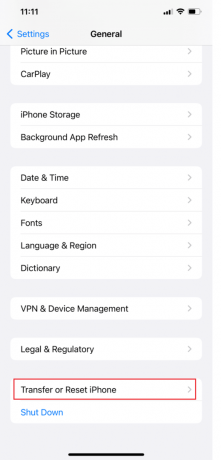
3. पर थपथपाना रीसेट.
4. पर थपथपाना सभी सेटिंग्स को रीसेट.
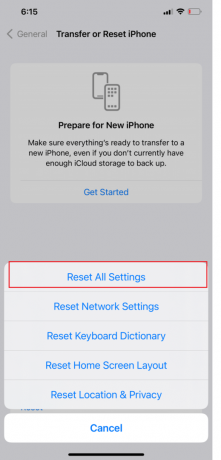
विधि 15: फ़ैक्टरी रीसेट करें
अंतिम उपाय जिसे आप स्वयं आज़मा सकते हैं और यदि समस्या पहले के समाधान को लागू करने के बाद फिर से प्रकट होती है तो एक संभावित समाधान फ़ैक्टरी रीसेट है। हो सकता है कि आप एक गंभीर सिस्टम समस्या से निपट रहे हों जिसके लिए अधिक परिष्कृत सुधारों की आवश्यकता होती है, जैसे कि एक पूर्ण सिस्टम रीसेट। हालाँकि, पहले अपनी सभी महत्वपूर्ण फ़ाइलों का बैकअप लेना सुनिश्चित करें क्योंकि ऐसा करने से उनका स्थायी विलोपन हो जाएगा। आप अपना बैक अप लेना चुन सकते हैं आइट्यून्स के लिए फ़ाइलें या आईक्लाउड। हमारे गाइड का पालन करें फ़ैक्टरी रीसेट कैसे करें iPhone X.

विधि 16: Apple सहायता से संपर्क करें
तुम्हारे पास होना पड़ेगा एप्पल से संपर्क करें समर्थन अगर ऊपर बताए गए किसी भी तरीके ने आपके लिए काम नहीं किया है। आप iPhone अधिसूचना ध्वनि को काम नहीं करने की समस्या को ठीक करने के लिए क्या कर सकते हैं, इस पर आप एक पेशेवर राय प्राप्त कर सकते हैं। Apple एक ऑनलाइन हेल्प डेस्क प्रदान करता है जो अपने मुख्यालय से लेखों के साथ-साथ लाइव समर्थन भी देता है। आप विजिट कर सकते हैं आईफोन सपोर्ट पेज Apple सपोर्ट टीम से जुड़ने के लिए।

अनुशंसित:
- बोटनेट हमला क्या है?
- कैसे ठीक करें अरे सिरी iPhone पर काम नहीं कर रहा है
- IOS 15 में वैसे भी सूचित करने का क्या मतलब है?
- कैसे iPhone पर गुप्त मोड बंद करने के लिए
हमें उम्मीद है कि आप जल्दी से समझ और समाधान कर सकते हैं मेरी सूचनाएँ मेरे iPhone पर ध्वनि क्यों नहीं कर रही हैं और iOS 15 अधिसूचना ध्वनि काम नहीं कर रही है। नीचे टिप्पणी अनुभाग के माध्यम से अपने प्रश्नों और सुझावों के साथ हम तक पहुंचने में संकोच न करें। इसके अलावा, हमें बताएं कि आप आगे क्या सीखना चाहते हैं।